步骤三年级上信息技术教案电脑好管家青岛版
第十二课 电脑好管家
学习目标
会查看硬盘、光盘中的内容。
了解什么是文件和文件夹.
建立自己的文件夹,并会自己起名字。
教学重点、难点
重点:了解什么是文件和文件夹 建立自己的文件夹
难点建立自己的文件夹
教具、学具:
学生机、演示机
教学时间 1课时
教学过程:
做一做:打开“我的电脑”查看D盘中的内容。
步骤1 双击桌面上“我的电脑”图标打开“我的电脑"窗口。 “我的电脑”里的家庭成员还真不少。
步骤:双击硬盘符,进入d盘再双击要查看的文件夹。
做一做:查看c盘中的内容。
步骤 单击“地址”栏右边的下拉按钮,从下拉列表中选择本地磁盘(C: 。
步骤2进入C盘后就可以浏览你想要查看的文件夹了。
练一练:P75
做一做查看光盘中的内容。
步骤 按一下电脑光驱的托架弹出按钮光盘托架自动弹出。
步骤2:将光盘正面朝下放到托架上再按一下托架弹出按钮。
步骤3打开“我的电脑”图标再双击光驱图标打开光盘窗口现在就可以浏览光盘里面的内容了。
在电脑中,各种各样的数据和程序都是以文件的形式存放在磁盘中的。在你前面查看的磁盘内容中可以见到各种形式的文件它们都穿着行动形象的图标外衣。不同的图标代表不同的文件类型,以便于用户查找、操作和管理。电脑中安装使用的程序越多文件的类型也就越多.
练一练:76
做一做查看“我的理想"文件的属性
步骤1:找到“我的理想”文件,鼠标右键单击这个文件的图标,在弹出的快捷菜单中选择“属性”命令。
步骤 在弹出的“属性”对话框中可以了解文件的详细信息。
经验交流与你的小伙伴们交流一下从“属性对话框中你还能了解到什么信息。
在电脑中有成千上万个文件如果不把它们好好管理操作起来就会非常不方便。通常我们都将文件按类别或用途存放在不同的文件夹里面
练一练 P77
填一填:P78
做一做:在“我的文档”中建立一个你自己的文件夹。
步骤1 双击我的文档图标,打开我的文档窗口,单击“文件菜单“新建”子菜单中的“文件夹”命令。
步骤2 “我的文档”窗口中出现一个文件夹图标.
步骤3:启动“智能A输入法”输入文件夹的名字.
步骤4:按回车键或单击鼠标。
做一做改正输错的文件夹名.
步骤1:用右键单击文件夹在弹出的快捷菜单中单击“重命名命令。
步骤2文件名变成可改写的反白状态重新输入正确的文件名,敲一下回车键即可
填一填:80
评一评:P80
板书
课题
操作步骤和要点
- 步骤三年级上信息技术教案电脑好管家青岛版相关文档
- 腾讯腾讯手机管家跨界时尚营销(销售管理范文)
- 电脑《电脑管家》教学设计
- 电脑《电脑「管家」》精简教学设计(教学设计范文)
- 电脑《电脑「管家」》优质教学设计(教学设计范文)
- 电脑语文教案:《电脑「管家」》(教案)
- 管家360卫士和腾讯管家哪个好用
FBICDN,0.1元解决伪墙/假墙攻击,超500 Gbps DDos 防御,每天免费流量高达100G,免费高防网站加速服务
最近很多网站都遭受到了伪墙/假墙攻击,导致网站流量大跌,间歇性打不开网站。这是一种新型的攻击方式,攻击者利用GWF规则漏洞,使用国内服务器绑定host的方式来触发GWF的自动过滤机制,造成GWF暂时性屏蔽你的网站和服务器IP(大概15分钟左右),使你的网站在国内无法打开,如果攻击请求不断,那么你的网站就会是一个一直无法正常访问的状态。常规解决办法:1,快速备案后使用国内服务器,2,使用国内免备案服...
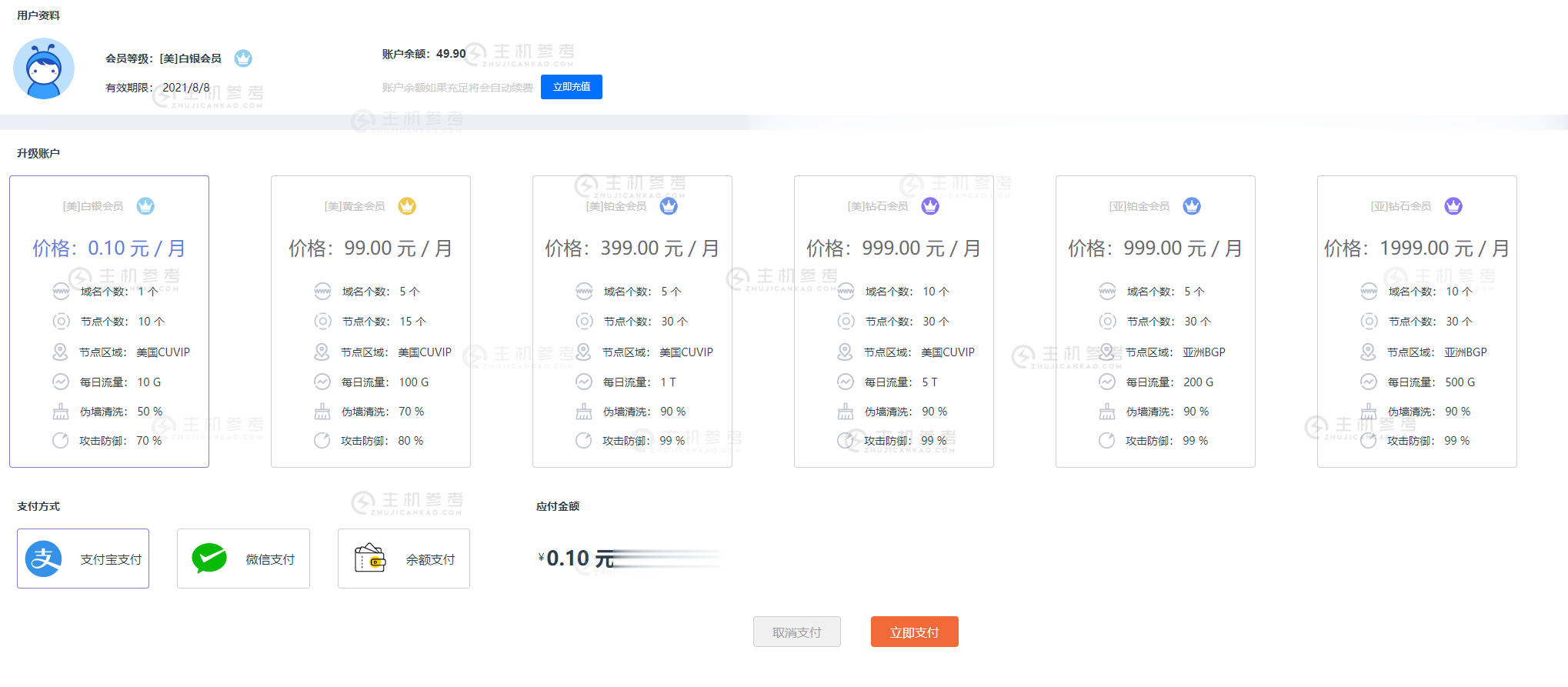
BeerVM1GB内存/VDSps端口1GB,350元/月
beervm是一家国人商家,主要提供国内KVM VPS,有河南移动、广州移动等。现在预售湖南长沙联通vds,性价比高。湖南长沙vps(长沙vds),1GB内存/7GB SSD空间/10TB流量/1Gbps端口/独立IP/KVM,350元/月,有需要的可以关注一下。Beervm长沙联通vps套餐:长沙联通1G青春版(预售)长沙联通3G标准版(预售)长沙联通3G(预售)vCPU:1vCPU:2vCPU...
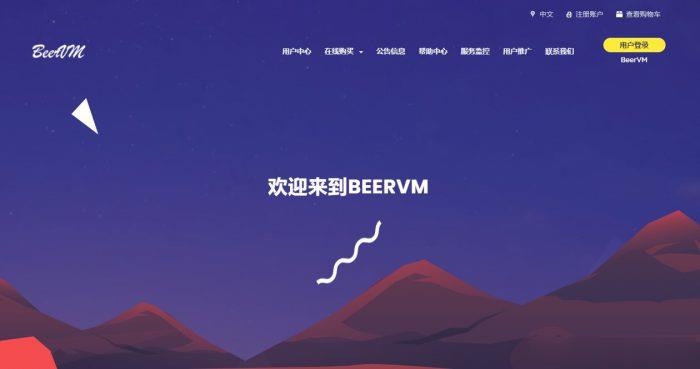
10gbiz首月半价月付2.36美元,香港/洛杉矶VPS、硅谷独立服务器/站群服务器
收到10gbiz发来的7月份优惠方案,中国香港、美国洛杉矶机房VPS主机4折优惠码,优惠后洛杉矶VPS月付2.36美元起,香港VPS月付2.75美元起。这是一家2020年成立的主机商,提供的产品包括独立服务器租用和VPS主机等,数据中心在美国洛杉矶、圣何塞和中国香港。商家VPS主机基于KVM架构,支持使用PayPal或者支付宝付款。洛杉矶VPS架构CPU内存硬盘带宽系统价格单核512MB10GB1...
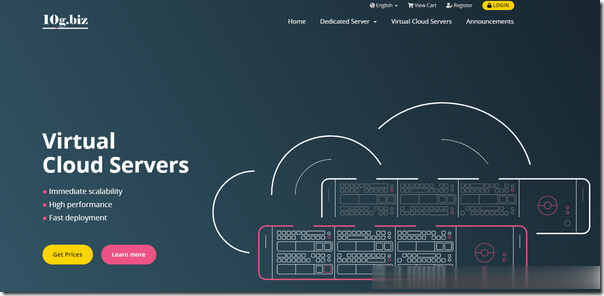
-
软银孙正义日本的孙正义是阿里的最大股东,马云没有孙正义的股份多,为什么马云是亚洲首富而不是孙正义?桌面背景图片经典桌面壁纸cf蜗牛外挂现 在 开 C F 蜗 牛 透 视 封 号 吗?滚筒洗衣机和波轮洗衣机哪个好全自动洗衣机滚筒的和波轮的有什么区别,各有什么好处?天气预报哪个好用哪个最准确天气预报的软件哪个比较准朗逸和速腾哪个好朗逸跟速腾的最大区别在哪朗逸跟速腾买那个好绝地求生加速器哪个好玩绝地求生用什么加速器好啊?炒股软件哪个好股票软件哪个最好用?清理手机垃圾软件哪个好清理手机垃圾的软件哪个好360云盘网页版360云盘网页版在哪里登录呀?